台式机 ,win10蓝牙打开, win10系统蓝牙开关在哪个菜单
更新时间:2023-08-25 09:56:14作者:jiang
台式机 ,win10蓝牙打开,如今台式机已成为我们日常生活中不可或缺的工具之一,而随着科技的不断发展,台式机不仅在性能上有了巨大的提升,还增加了许多实用的功能。其中之一就是蓝牙功能,它使得我们可以方便地与其他设备进行无线连接。然而当我们想要在Windows 10系统上打开蓝牙功能时,却常常不知道该在哪个菜单中寻找。那么Win10系统蓝牙开关究竟在哪里呢?接下来我们将一起探索这个问题。
具体步骤:
1.首先点击计算机左下角的开始按钮。
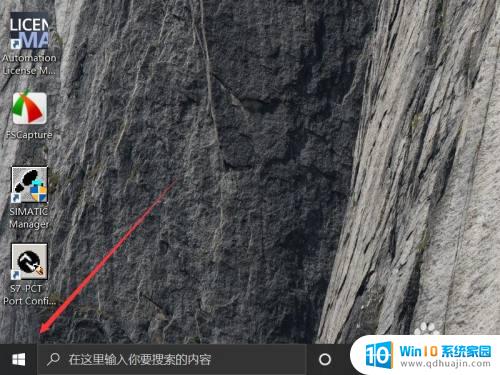
2.随后在弹出的系统菜单中点击工具栏中的设置按钮。
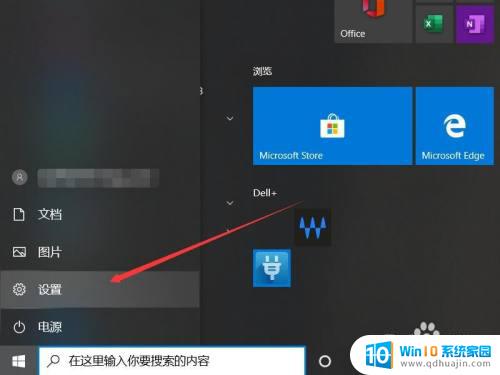
3.进入windows设置界面之后点击网络和Internet一栏。
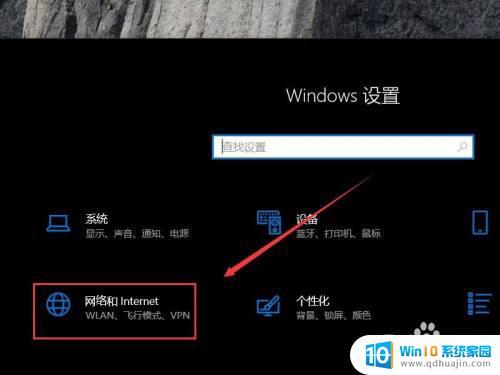
4.随后在左侧工具栏中点击飞行模式一栏。
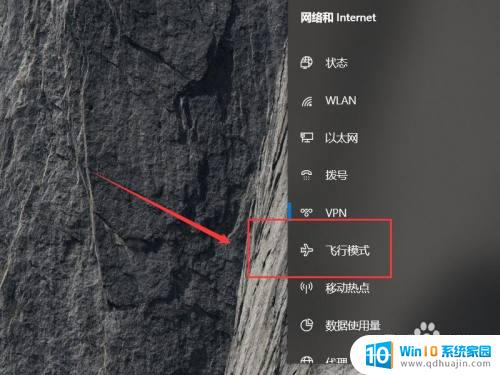
5.进入飞行模式界面之后勾选蓝牙下方的开关即可。
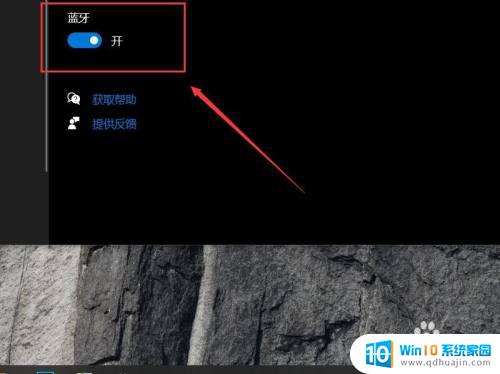
以上是关于台式机,win10蓝牙打开的全部内容,如果有不懂的用户,可以根据小编的方法操作,希望这可以帮助到大家。





